그만큼 디즈니+ 오류 코드 14 사용자가 새 장치에서 로그인을 시도할 때 나타납니다. 대부분의 경우 이 문제는 동일한 이메일 주소를 사용하는 다른 Disney 제품의 계정 암호가 변경되었기 때문에 발생합니다.

디즈니+ 오류 코드 14
이 문제가 발생하고 새 장치에서 Disney+ 계정을 인증할 수 없는 경우 몇 가지 문제 해결 방법에 따라 문제를 해결할 수 있습니다. 확인된 수정 사항의 짧은 목록은 다음과 같습니다.
1. 모든 기기에서 Disney+에서 로그아웃하고 비밀번호 재설정
Disney+ 오류 코드 14가 발생하는 가장 일반적인 시나리오는 다른 기기에서 Disney+ 계정의 기본 비밀번호를 변경한 경우입니다.
잘못된 암호로 인해 로그인에 실패하면 이 오류가 표시됩니다. 이 문제를 해결하려면 연결된 모든 장치에서 Disney+ 계정을 로그아웃하고 비밀번호를 재설정한 다음 다시 로그인해야 합니다.
전체 내용을 안내하는 빠른 가이드는 다음과 같습니다.
- 먼저 이 서비스를 사용하는 모든 장치에서 모든 Disney 계정에서 로그아웃해야 합니다. (PC, 스마트TV, 휴대폰, 게임기 등)
- 모든 Disney 기기에서 로그아웃한 후 ' 비밀번호 재설정 페이지 ' 모든 장치에서.
- 메시지가 표시되면 이메일 받은 편지함을 확인하고 암호 복구 도구에서 생성된 6자리 코드를 검색합니다.
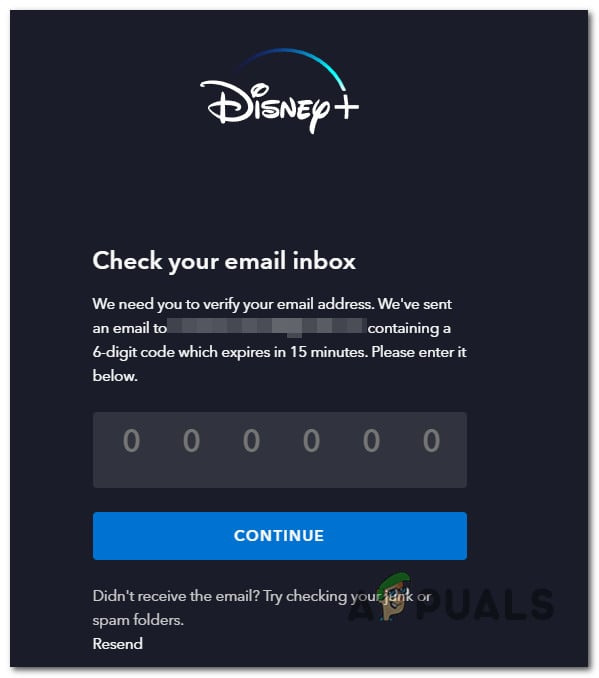
Disney+에서 비밀번호 복구
메모: 기본 또는 업데이트 탭에서 복구 코드를 찾을 수 없는 경우 스팸함도 확인하세요.
- 복구 코드를 추가하고 계속하다, 새 비밀번호를 선택하고 프로세스를 완료합니다.
- Disney+ 콘텐츠를 스트리밍하는 데 사용하는 모든 장치에서 새로 생성된 암호로 로그인합니다.
비밀번호를 성공적으로 재설정했는데도 여전히 Disney+ 14 오류 코드가 표시되면 아래의 다음 방법으로 이동하세요.
2. Disney+ 지원팀에 연락하기
위의 방법이 문제를 해결하는 데 도움이 되지 않았다면 다른 사용자에게 영향을 준 플랫폼 버그를 처리하고 있을 가능성이 큽니다.
이것은 하나의 Disney+ 계정을 사용하여 여러 장치에서 콘텐츠를 스트리밍하고 암호를 변경한 경우에 발생하는 것으로 보입니다. 이 경우 유일하게 실행 가능한 해결책(복구 메뉴를 통해 비밀번호 변경을 이미 시도한 경우)은 Disney+ 지원 담당자에게 연락하여 도움을 요청하는 것입니다.
다음은 전체 프로세스를 안내하는 빠른 단계별 가이드입니다.
- 웹 브라우저를 열고(가급적 PC 또는 Mac에서) 다음으로 이동합니다. Disney+ 메인 지원 페이지 .
- 그런 다음 페이지 맨 아래로 스크롤하여 다음을 클릭하십시오. 라이브 채팅 상.
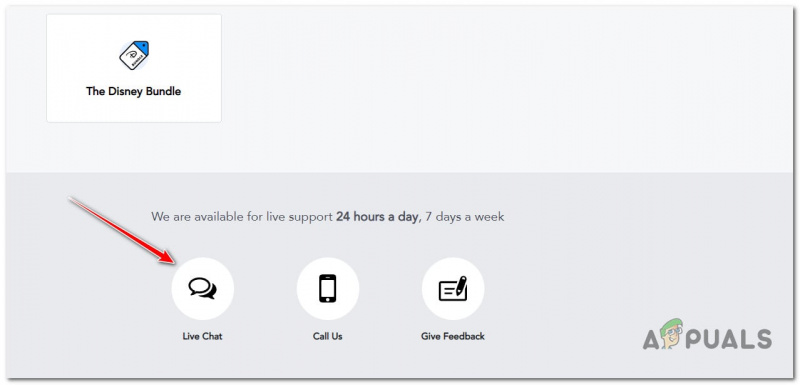
Disney+로 실시간 채팅 열기
- 방금 나타난 팝업에 문제에 대한 간단한 설명을 작성합니다.
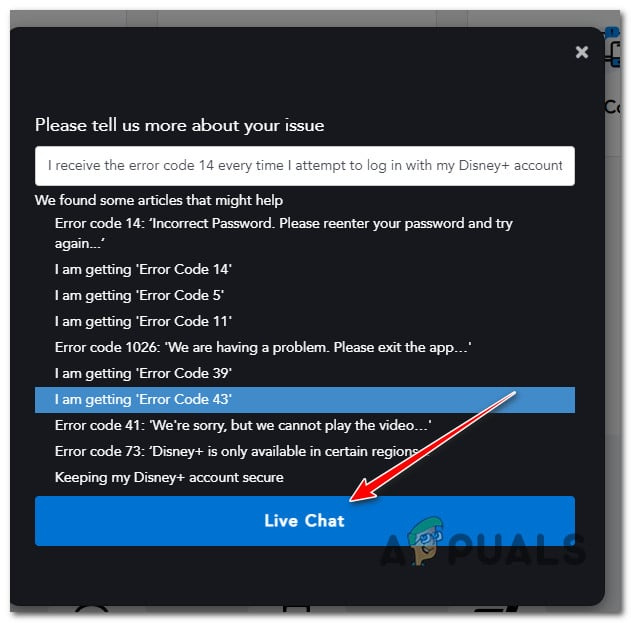
Disney+ 담당자와 실시간 채팅 시작
메모: 당신은 라인을 따라 뭔가를 쓸 수 있습니다 '올바른 비밀번호를 사용했음에도 불구하고 Disney+ 계정으로 로그인을 시도할 때마다 오류 코드 14가 표시됩니다.'
- 클릭 라이브 채팅 실시간 지원 에이전트와 대화를 시작합니다.
- Disney+ 담당자가 채팅에 참여할 때까지 기다리십시오. 그는 현재 연결된 모든 장치에서 귀하의 계정을 승인 취소하고 마스터 Disney+ 계정에 대한 새 암호를 만들도록 할 것입니다.























